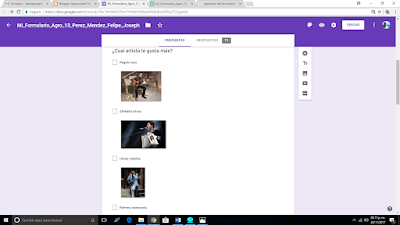GOOGLE DRIVE:
Es el reemplazo de Google Docs que ha cambiado su dirección URL, entre otras cualidades. Cada usuario cuenta con 15 gigabytes de espacio gratuito para almacenar sus archivos, ampliables mediante diferentes planes de pago. Es accesible a través del sitio web desde computadoras y disponen de aplicaciones para Android e iOS que permiten editar documentos y hojas de cálculo.
Con el lanzamiento de Drive, Google unificó el almacenamiento disponible para un único usuario de tal manera que en esos 15 GB se guardan también los mensajes de correo electrónico de Gmail y las imágenes de Google+ que no superen los 2048 x 2048 píxeles.
Es un servicio de alojamiento de archivos que fue introducido por Google.
 |
| mi drive |
GOOGLE DOCS:
Google Docs es un procesador de texto online que te permite crear y dar formato a documentos de texto, además de colaborar con otras personas en tiempo real, con esta herramienta podemos subir un documento de Word y convertirlo en un documento de Google, al hacer esto podemos dar estilo y formato a los diferentes documentos ajustando los márgenes, interlineados, fuentes y colores, invitar a otros usuarios a colaborar en un documento y permitirles ver, modificar o comentar, colaborar online en tiempo real y chatear con otros colaboradores desde el documento mismo, ver el historial de revisiones de tus documentos y volver a cualquier versión anterior, descargar documentos de Google Docs en los formatos de Word, OpenOffice, RTF, PDF, HTML o ZIP, tambien podemos traducir un documento a otro idioma y hasta enviar estos documentos como archivos adjuntos a otras personas.
 |
GOOGLE DOCS
|
Forms (Formularios de Google):
Con esta opción podremos crear nuestros propios cuestionarios y publicarlos en internet. Los resultados obtenidos recogen en la hoja de cálculo de Google Docs, desde donde podremos operar con ellos, aunque de manera automática se puede generar un resumen con los resultados obtenidos. Esta herramienta es muy útil, pues el formulario que creamos lo podemos enviar a nuestros contactos y recibir la opinión de ellos muy facilmente.
 |
| mi formulario |
Hojas de cálculo de Google es una aplicación de hojas de cálculo online que te permite crear y dar formato a hojas de cálculo, además de colaborar simultáneamente con otras personas, con esta herramienta podemos importar y convertir datos en formato Excel, .csv, .txt y .ods a una hoja de cálculo de Google, exportar datos en formato Excel, .csv, .txt y .ods, así como archivos PDF y HTML, podemos utilizar la edición de fórmulas para realizar cálculos de tus datos y aplicar formato para darles el aspecto que queramos, de igual manera podemos chatear en tiempo real con otros usuarios que estén modificando tu hoja de cálculo y podemos crear gráficos con los datos de las hojas de calculo, también podemos insertar una hoja de cálculo o una sección de una hoja de cálculo en nuestro blog o sitio web.
 |
| HOJA DE CALCULO |
GMAIL:
es un servicio de correo electrónico con posibilidades POP3 e IMAP gratuito proporcionado por la empresa estadounidense Google, Inc a partir del 15 de abril de 2004 y que ha captado la atención de los medios de información por sus innovaciones tecnológicas, su capacidad, y por algunas noticias que alertaban sobre la violación de la privacidad de los usuarios.
 |
| MI GMAIL |
GOOGLE MAPS;
Google Maps te permite explorar el mundo de una forma más rápida y simple. Encuentra los mejores lugares de la ciudad y la información necesaria para llegar a ellos.
Google Maps te permite explorar el mundo de una forma más rápida y simple. Encuentra los mejores lugares de la ciudad y la información necesaria para llegar a ellos.
YOUTUBE:
Es un sitio web dedicado a compartir vídeos. Aloja una variedad de clips de películas, programas de televisión y vídeos musicales, así como contenidos amateur como videoblogs y YouTube Gaming.
CONCLUSIÓN:
pues para mi es una muy buena herramienta, que nos ayuda mucho hoy en dia, en el trabajo, en la escuela hasta en la vida personal, y son herramientas que todo mundo utiliza.
BIBLIOGRAFÍA:
https://es.wikipedia.org/wiki/Google_Drive
https://es.wikipedia.org/wiki/Gmail
https://carlosjuliovergara.wordpress.com/2016/02/26/herramientas-de-google-drive/
https://es.slideshare.net/leidyorozco777/herramientas-de-google-drive-34594486